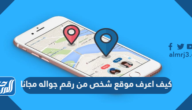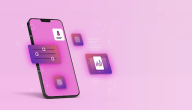كيف اشيل الكاميرا من قفل الشاشه للايفون

جدول المحتويات
كيف اشيل الكاميرا من قفل الشاشه للايفون، لكي لا يتمكن أحد من استخدام الهاتف دون فتح شاشة القفل، حيث إن الكثير من مستخدمي الايفون لا يريدون أن يتم فتح هاتفهم واستعمال الكاميرا دون علم المستخدم والهاتف مقفل، لذلك يهتم موقع المرجع بتعريفنا على الطريقة التي يتم من خلالها إخفاء رمز الاختصار الخاص بالكاميرا على شاشة القفل الخاصة بجهاز الآيفون، والتعرف على بعض إعدادات شاشة القفل المشابهة.
كيف اشيل الكاميرا من قفل الشاشه للايفون
يمكن إزالة رمز الكاميرا من شاشة القفل على كافة أجهزة الايفون، لكن من الممكن أن تختلف الطريقة بعض الشيء بين جهاز وآخر، وذلك تبعًا لإصدار نظام التشغيل الذي يدعمه الهاتف المحمول، فيما يأتي شرح لطريقة إزالة اختصار الكاميرا على كل من إصدارات IOS 13 وIOS 14 بالإضافة إلى IOS 15.
الغاء الكاميرا من شاشة القفل في الايفون iOS 13
يتم إلغاء اختصار الكاميرا على شاشة قفل الايفون بنظام IOS 13 من خلال اتباع الخطوات الآتية:[1]
- الانتقال إلى إعدادات الهاتف.
- الدخول إلى خيارات مدة استخدام الجهاز.
- تحديد محتوى قيود المحتوى والخصوصية وتفعيلها.
- النقر على خيار التطبيقات المسموح بها.
- إزالة التحديد عن تطبيق الكاميرا.
- يتم إخفاء الكاميرا من شاشة القفل.
- من أجل إعادة الكاميرا يتم إلغاء القيود على التطبيقات بنفس الطريقة.
كيف اشيل الكاميرا من قفل الشاشه للايفون iOS 14 وiOS 15
- الانتقال إلى إعدادات الهاتف المحمول.
- الدخول إلى قسم Screen Time.
- النقر على متابعة واختيار هذا الايفون خاص بي.
- الضغط على خيار “Content & Privacy Restrictions”.
- تفعيل القيود والانتقال لتحديد التطبيقات المسموح بها.
- إلغاء التحديد عن خيار الكاميرا من أجل إخفاء الكاميرا من شاشة القفل.
- يمكن إعادة تفعيل الكاميرا من خلال اتباع نفس الخطوات وإلغاء القيود على التطبيقات.
شاهد أيضًا: طريقة تحميل لعبة gta v 5 النسخة الجديدة للاندرويد والايفون
اختصارات شاشة قفل الايفون
في سياق الإجابة على كيف أشيل الكاميرا من قفل الشاشة للايفون لابد من الانتقال إلى الحديث عن الاختصارات في شاشة القفل، حيث توجد العديد من الاختصارات التي يمكن التحكم بها على شاشة القفل في هواتف الايفون، ومن أهم هذه الاختصارات نذكر ما يلي:
- اختصار الكاميرا: يمكن الوصول إليه من خلال سحب شاشة القفل إلى الجهة اليمنى من الشاشة، وفي بعض الأجهزة يتم فتح الكاميرا من خلال سحب الإصبع بشكل مستمر على أيقونة الكاميرا.
- فتح مركز التحكم: وذلك يتم من خلال سحب شاشة القفل نحو الأسفل من الجهة اليسرى لزاوية الشاشة العليا.
- عرض الإشعارات: حيث يتم عرض الإشعارات في الايفون من خلال السحب من المنتصف وباتجاه الأعلى في شاشة القفل.
- الوصول إلى قائمة الأدوات: وذلك عن طريق السحب نحو اليسار بحيث تظهر قائمة الأدوات.
شاهد أيضًا: رابط تحميل تطبيق قروب البلام 2022 للاندرويد والايفون
إزالة مركز التحكم من شاشة القفل للايفون
في سياق الحديث عن كيف اشيل الكاميرا من قفل الشاشة للايفون يمكن الانتقال إلى شرح طريقة إزالة مركز التحكم من شاشة القفل في الايفون، وذلك يتم على النحو التالي:
- الانتقال إلى إعدادات الهاتف المحمول.
- الدخول إلى قسم ID Face أو Touch ID.
- إدخال كلمة رمز المرور الخاص بقفل الشاشة.
- من بين الإعدادات ننزل حتى قسم الأدوات.
- إلغاء تفعيل خيار “مركز التحكم” من بين الخيارات.
- الرجوع من أجل حفظ التغييرات وإزالة اختصار مركز التحكم من شاشة القفل.
شاهد أيضًا: أسباب وحل مشكلة شاشة الايفون لا تستجيب للمس
إعدادات شاشة القفل للايفون
بعد التعرف على كيف اشيل الكاميرا من قفل الشاشة للايفون لابد للمستخدم من معرفة كيفية التحكم بباقي الاختصارات على شاشة القفل، وذلك من خلال اتباع الطريقة الآتية:[2]
- الانتقال إلى الإعدادات على هاتف الايفون.
- النقر على خيار “Touch ID & Passcode” أو من أجل الأنظمة الحديثة “Face ID & Passcode”.
- كتابة كلمة المرور الخاص بقفل الشاشة.
- يتم عرض كافة الإعدادات شاشة القفل والتي من أهمها:
- تغيير كلة المرور في شاشة القفل.
- التحكم في إظهار شاشة الإشعارات.
- إخفاء سيري عن شاشة القفل.
- إزالة مركز التحكم من شاشة القفل.
- عرض اليوم والعديد من الاختصارات الأخرى.
شاهد أيضًا: كيفية نقل الاسماء من ايفون الى ايفون بالخطوات
طريقة إخفاء معاينة الإشعارات في شاشة القفل
يمكن إبقاء الإشعارات ظاهرة على شاشة القفل والقيام بإخفاء محتوى الإشعار فقط من خلال اتباع الخطوات التالية:
- الدخول إلى إعدادات الجهاز.
- الانتقال إلى قسم الإشعارات.
- إلغاء تفعيل خيار معاينة الإشعارات.
- النقر على خيار دائمًا.
- حفظ التغييرات من أجل منع معاينة الإشعارات على شاشة القفل.
شاهد أيضًا: اعادة ضبط المصنع للايفون بدون حذف البيانات
كيفية إلغاء سيري من شاشة القفل في الايفون
يمكن بعد التعرف على كيف اشيل الكاميرا من قفل الشاشه للايفون التعرف على كيفية منع استخدام المساعد الصوتي سيري من شاشة القفل، وذلك على النحو التالي:
- فتح إعدادات جهاز الايفون.
- الانتقال إلى خيارات “Touch ID & Passcode”.
- إلغاء تفعيل المساعد الصوتي سيري.
- بعد إلغاء التفعيل لا يمكن استخدام المساعد الصوتي على الايفون من شاشة القفل.
شاهد أيضًا: طريقة فتح الايفون إذا نسيت رمز القفل بدون كمبيوتر
كيف اشيل الكاميرا من قفل الشاشه للايفون مقال تم فيه الحديث عن الطريقة التي يتم من خلالها إلغاء إمكانية استخدام الكاميرا عن طريق شاشة قفل الايفون، ثم الانتقال إلى الحديث عن كيفية إخفاء كافة الاختصارات التي يمكن إخفاؤها عن شاشة القفل.
المراجع
- imyfone.com , [Updated 2022] How to Remove Camera from Lock Screen iPhone , 02/07/2022
- support.apple.com , إضافة أدوات على الـ iPhone , 02/07/2022
- support.apple.com , الوصول إلى الميزات من شاشة قفل الـ iPhone , 02/07/2022